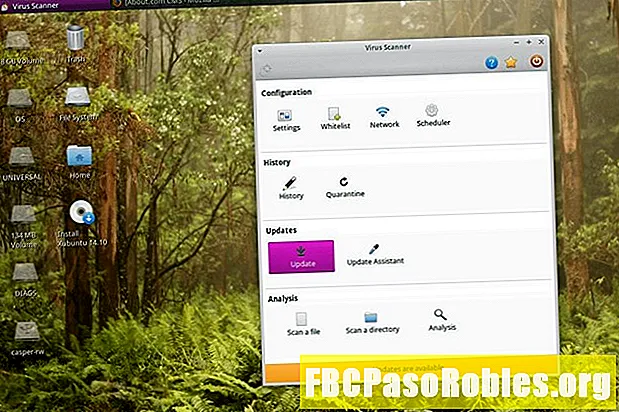Tarkib
- PowerPoint-dan musiqa, ovoz yoki boshqa audio-fayllarni tahrirlash uchun foydalanishingiz mumkin
- Bir nechta PowerPoint slaydlarida musiqani tinglang
- Animatsiya panelidan foydalanib musiqani tinglash parametrlarini o'rnating
- Musiqani PowerPoint slaydlarining muayyan sonidan qanday tinglash kerak
- PowerPoint slayd namoyishi paytida ovoz piktogrammasini yashirish
- PowerPoint slaydida audio faylning ovoz balandligini sozlashni o'zgartiring
PowerPoint-dan musiqa, ovoz yoki boshqa audio-fayllarni tahrirlash uchun foydalanishingiz mumkin
Taqdimotni yaxshilash uchun ovozli va hikoyali audio fayllardan foydalaning. Bir nechta slaydlar bo'ylab audio fayllarni tinglang, belgilangan slaydlar davomida musiqa tinglang yoki hikoya bilan birga fon musiqasini o'ynang. Ovozli fayllarni qo'shgandan so'ng, ovoz balandligini o'zgartiring va slayddagi audio piktogrammalarini yashiring.
Ushbu maqoladagi ko'rsatmalar PowerPoint 2019, 2016, 2013, 2010, 2007-ga tegishli; Mac uchun PowerPoint va Microsoft 365 uchun PowerPoint.
Bir nechta PowerPoint slaydlarida musiqani tinglang
Slayd namoyishi paytida yoki ma'lum bir slayddan shouning oxirigacha bitta audio faylni o'ynashni xohlagan paytlar bo'lishi mumkin. Masalan, siz PowerPoint-ga slaydlaringizni aytib beradigan ovozli qo'shimchani qo'shishingiz mumkin.
Ovoz tugaguncha bir nechta PowerPoint slaydlarida musiqa tinglash uchun:
-
Musiqa, tovush yoki boshqa audio fayl o'ynashni boshlaydigan slaydga o'ting.
-
Ipda, ga o'ting Kiritmoq yorliq.
-
Ichida OAV guruhini tanlang Ovoz, keyin tanlang Kompyuterimdagi ovoz.
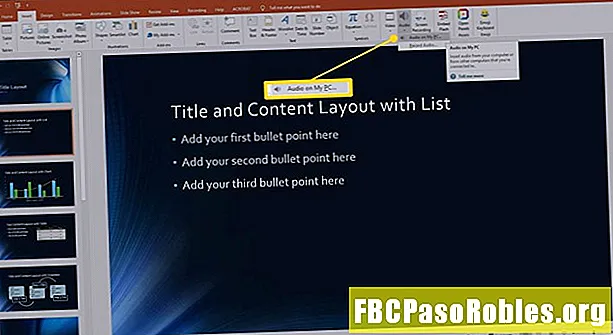
Agar sizda oldindan yozib olingan audio fayl bo'lmasa, tanlang Audio yozib oling rivoyat yaratish.
-
Ovoz yoki musiqa fayllari saqlanadigan papkaga o'ting, faylni tanlang, so'ng tanlang Kiritmoq.
-
Ovoz belgisini tanlang.
-
Ga boring Ovoz asboblari Qayta tinglash yorliq.
-
Ichida Ovoz parametrlari guruhini tanlang, Slaydlar bo'ylab o'ynang belgilash katakchasi.
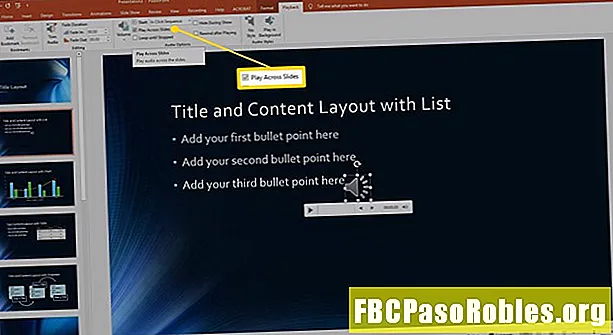
-
Tovush fayli 999 slayd yoki musiqaning oxirida, qaysi biri birinchi kelsa ham o'ynaydi.
Animatsiya panelidan foydalanib musiqani tinglash parametrlarini o'rnating
Agar siz bir nechta musiqa musiqasini (yoki bir nechta tanlovning qismlari) ijro etishni xohlasangiz va aniq miqdordagi slaydlar ko'rsatilgandan so'ng musiqaning to'xtashini xohlasangiz, audio fayllarni animatsiya sifatida o'rnating.
Animatsiya variantlarini topish uchun:
-
Ovozli fayllar tasvirchasi mavjud slaydga o'ting.
-
Ipda, ga o'ting Animatsiyalar yorlig'ini tanlang va tanlang Animatsiya paneli.
-
Ovoz belgisini tanlang.
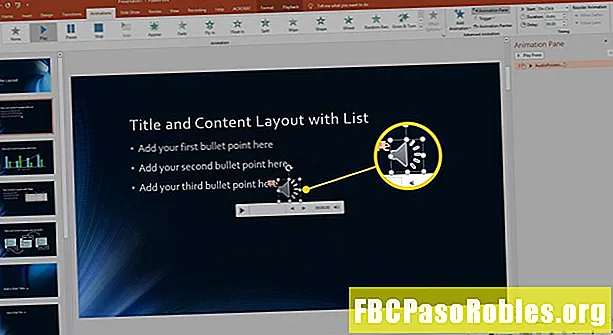
-
Ichida Animatsiya paneli, audio fayl yonidagi ochiladigan o'qni tanlang.
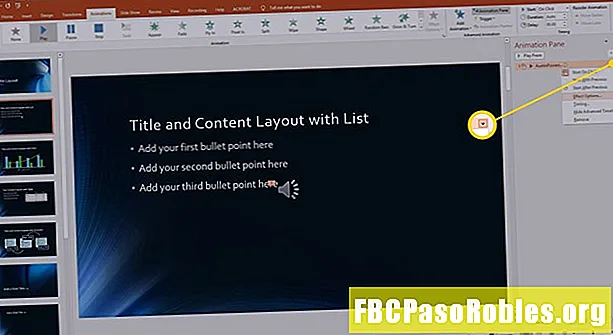
-
Tanlang Effekt parametrlari.
-
The Ovozni o'ynatish dialog oynasi ochiladi va namoyish etiladi Effekt yorliq.
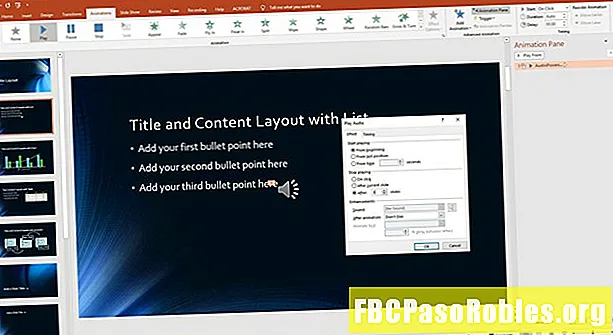
-
Dan foydalaning Effekt audio fayl qachon ishga tushishi va o'ynashni to'xtatishini belgilash uchun yorliqni tanlang.
-
Dan foydalaning Vaqt tovushni qanday boshlashini va kechikish vaqtini belgilash uchun yorliqni tanlang.
Musiqani PowerPoint slaydlarining muayyan sonidan qanday tinglash kerak
Ovozli fayl o'ynaydigan slaydlar sonini o'zgartirish uchun:
-
Ichida Ovozni o'ynatish dialog oynasida, ga o'ting Effekt yorliq.
-
Ichida O'ynashni to'xtating bo'limda, yozuvni o'chirib tashlang 999.
-
Musiqa tinglash uchun ma'lum slaydlarni kiriting.
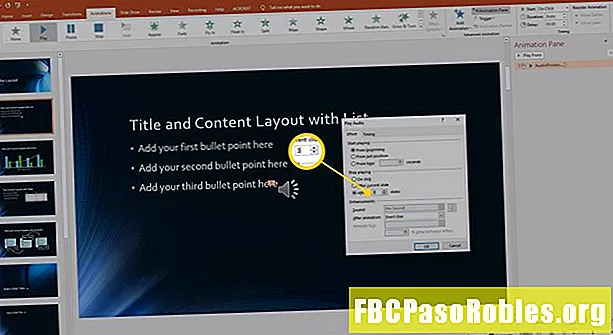
-
Tanlang OK sozlamani qo'llang va dialog oynasini yoping.
-
Ga boring Slayd-shou yorlig'ini tanlang va tanlang Hozirgi slayddan joriy slaydda slayd namoyishini boshlash uchun.
Agar siz klaviatura yorliqlarini ishlatishni istasangiz, -ni tanlang Shift + F5.
-
Taqdimot uchun to'g'ri ekanligiga ishonch hosil qilish uchun musiqani qayta ko'rib chiqing.
PowerPoint slayd namoyishi paytida ovoz piktogrammasini yashirish
Slayd-shou havaskor ma'ruzachi tomonidan yaratilganiga aniq belgi, taqdimot paytida ekranda tovushli fayl belgisi ko'rinib turadi. Tez va oson tuzatish orqali yaxshiroq namoyishchiga aylanish uchun to'g'ri yo'ldan boring.
Ovoz belgisini yashirish uchun:
-
Ovozli fayl belgisini tanlang. The Ovoz asboblari yorliq lenta ustida paydo bo'ladi.
-
Ga boring Ovoz asboblari Qayta tinglash yorliq.
-
Ichida Ovoz parametrlari guruhini tanlang, Namoyish paytida yashirish belgilash katakchasi.
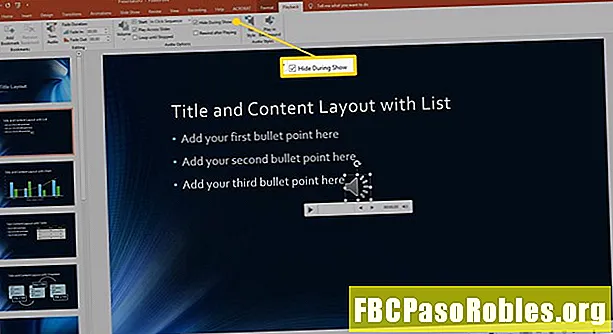
-
Ovozli fayl belgisi tahrirlash bosqichida sizga, taqdimot yaratuvchisiga ko'rinadi. Biroq, tomosha jonli namoyish qilinganda tomoshabinlar buni hech qachon ko'rmaydilar.
PowerPoint slaydida audio faylning ovoz balandligini sozlashni o'zgartiring
PowerPoint slaydiga kiritilgan audio faylning ovoz balandligi uchun to'rtta sozlash mavjud: past, o'rta, baland va ovozsiz. Odatiy bo'lib, slaydga qo'shilgan audio fayllar yuqori darajada o'ynashga o'rnatildi. Bu sizning xohishingiz bo'lmasligi mumkin.
Audio faylning ovozini o'zgartirish uchun:
-
Slayddagi ovoz belgisini tanlang.
-
Ga boring Ovoz asboblari Qayta tinglash yorliq.
-
Ichida Ovoz parametrlari guruhini tanlang Ovoz.
-
Tanlang Kam, O'rta, Yuqori, yoki Ovozni o'chirish ehtiyojlaringiz va xohishlaringizga qarab.
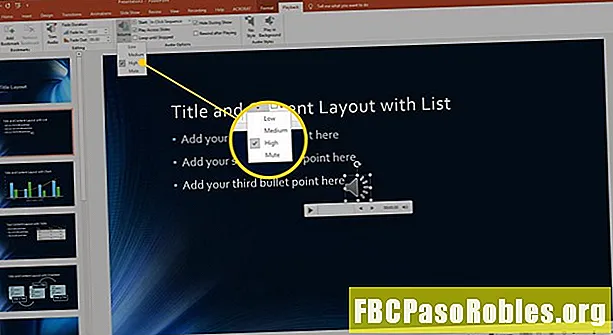
-
Tanlang Ijro eting ovoz balandligini sinab ko'rish uchun.
Agar siz past ovoz balandligini tanlasangiz, audio fayl kutilganidan ancha baland ovozda o'ynashi mumkin. PowerPoint-dagi ovoz balandligini o'zgartirish bilan bir qatorda, kompyuteringizdagi ovoz sozlamalarini o'zgartirib, ovozni qayta tinglashni sozlang.
-
Ovozning to'g'ri balandlikda ijro etilganligiga ishonch hosil qilish uchun, agar ushbu kompyuter siz taqdimotni yaratishda foydalangan kompyuterdan farq qilsa, taqdimot kompyuterida ovozni sinab ko'ring. Shuningdek, slayd namoyishi bo'lib o'tadigan joyda taqdimotni oldindan ko'ring, xonaning akustikasi bilan yaxshi eshitilganligiga ishonch hosil qiling.